Windows 10 Kode Kesalahan Perbarui 0x800F0922 Perbaikan Masalah
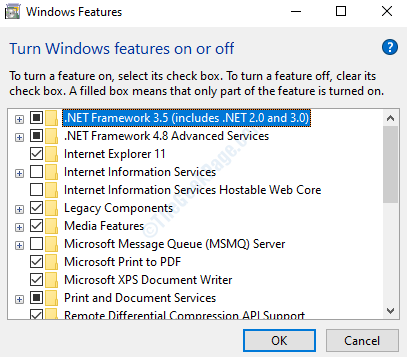
- 1180
- 233
- Ian Parker
Pembaruan Windows adalah proses penting bagi semua pengguna Windows untuk menjaga sistem mereka tetap terkini dan diamankan setiap saat. Namun, banyak pengguna melaporkan melihat pesan kesalahan, “Beberapa pembaruan tidak diinstal, Kesalahan Ditemukan: Kode: 0x800F0922 Pembaruan Windows menjadi masalah“, Baik memperbarui windows 10 atau saat menginstal pembaruan tertentu.
Sementara file pembaruan yang rusak adalah salah satu alasan kesalahan, sistem mengembalikan partisi dengan ruang yang tidak cukup, layanan pembaruan windows yang rusak adalah di antara alasan umum lainnya, atau serangan virus atau malware dapat menjadi salah satu alasan umum lainnya.
Berita baiknya adalah, Windows 10 Update ERROR CODE 0X800F0922 masalah dapat diperbaiki dan Anda dapat terus memperbarui yur windows 10 pc seperti biasa. Mari kita lihat caranya.
Solusi: Dengan mengunduh dan menginstal Net Framework 3.5
Langkah 1: Arahkan ke Windows Ikon (Awal tombol) di kiri bawah desktop Anda. Klik dan ketik Panel kendali di bidang pencarian. Klik kiri pada hasil untuk membuka Panel kendali jendela.
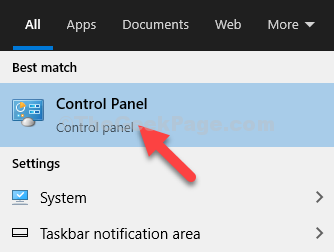
Langkah 2: Dalam Panel kendali jendela, atur Dilihat oleh bidang ke Ikon yang lebih besar (Klik drop-down di sebelah Dilihat oleh untuk memilih), lalu pilih Program dan fitur dari daftar.
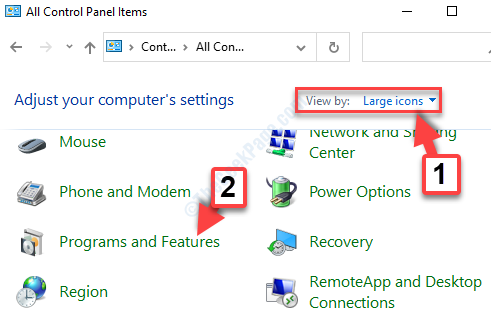
Langkah 3: Dalam Program dan fitur halaman, pilih untuk membuka Menghidupkan atau mematikan fitur windows tautan di sisi kiri.
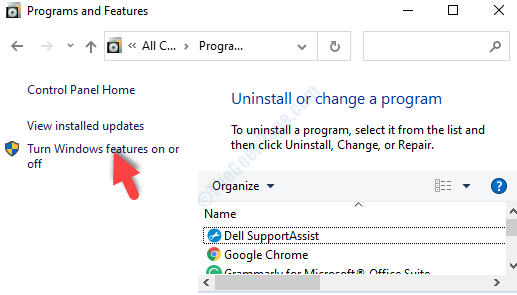
Langkah 4: Selanjutnya, di Fitur Windows kotak dialog, hapus centang kotak di sebelah .Kerangka kerja Net 4.8 Layanan Lanjutan dan tekan OKE.
Sekarang, tunggu perubahan yang diminta untuk diterapkan.
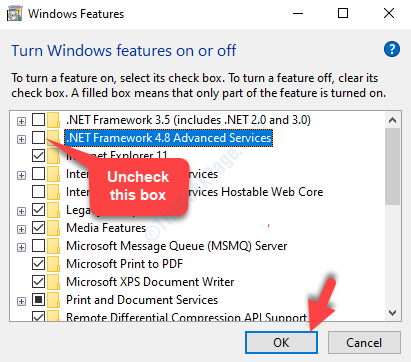
Langkah 5: Setelah Windows selesai menambahkan perubahan yang diminta, buka tautan ini untuk diunduh .Kerangka kerja net 3.5.
Langkah 6: Dalam Pusat Unduhan, di bawah Microsoft .Kerangka kerja net 3.5, klik pada Unduh tombol merah.
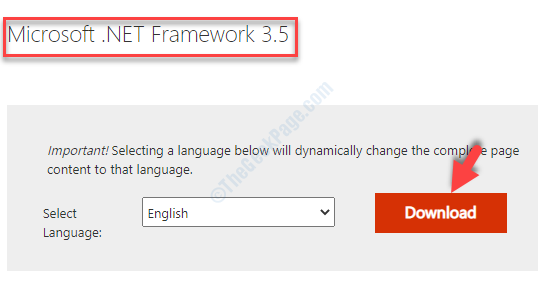
Langkah 7: Setelah unduhan selesai, klik untuk membuka .exe mengajukan. Itu membuka Fitur Windows halaman. Pilih Unduh dan instal fitur ini.
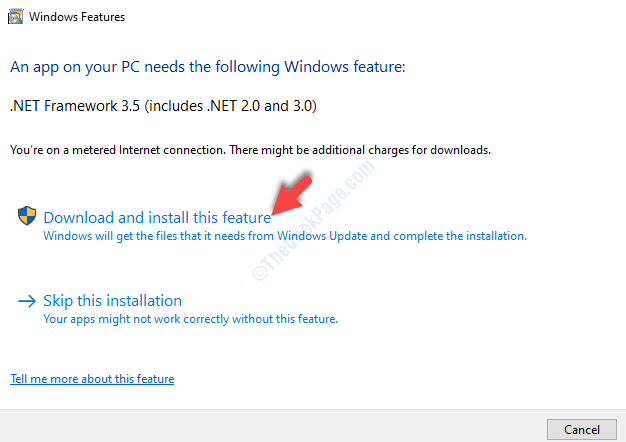
Langkah 8: Sekali .Kerangka Bersih 3,5 diinstal, keluar dari jendela, lalu buka Panel kendali lagi. Di panel kontrol, navigasikan ke jendela program dan fitur dan kemudian klik pada Menghidupkan atau mematikan fitur windows tautan di sisi kiri lagi.
Setelah Anda mencapai Fitur Windows kotak dialog, buka .Kerangka kerja Net 4.8 Layanan Lanjutan lagi dan kali ini centang kotak di sebelahnya.
Tekan OK untuk menyimpan perubahan dan keluar.
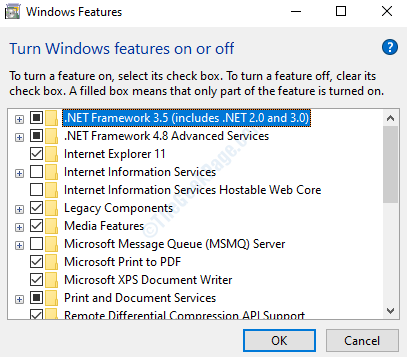
Tunggu perubahan diterapkan.
Itu saja. Anda sekarang dapat mencoba memperbarui Windows 10 Anda dan Anda tidak boleh melihat kesalahan lagi.
- « File Explorer Error “Tidak ada item yang cocok dengan pencarian Anda” di Windows 10 /11
- Windows Shell Common DLL telah menghentikan kesalahan kerja di Windows 10 Fix »

